iPhone修理のダイワンテレコム福岡天神店でございます。
突然ですが、2人目の音声アシスタントは必要ありませんか?
今までは、iPhone『Hey Siri』、Android『OK Google』でしたが・・・。
今回のiOS 12で『OK Google』も簡単に使えるようになりました。
あらかじめiPhone側で設定して音声だけでGoogleアシスタントを操作可能になりました。
iPhoneに『ヘイ シリ,オッケー グーグル』と話しかけると、アンドロイド端末でおなじみの音声アシスト「Googleアシスタント」が使えるのです。
iPhoneに乗り換えら方には使い慣れた『オッケー グーグル』は朗報ではないでしょうか。
本当のことはわかりませんが、『Hey Siri』『OK Google』の違いを以前は『Hey Siri』は人間味があるとか?『OK Google』は賢いとか?
新しい発見があるかも知れませんよ!
設定しなくても『OK Google』自体は「Googleアシスタント」をダウンロードしてアプリをクリックすれば利用出来ますが、それでは本来の音声アシスタントにはなっていませんよね。
音声アシストの良さは、指などで画面を操作せずに話しかけるだけで知りたい情報が得られる、端末の操作が出来るなどが最大の利点です。
①先ずはお持ちのiPhoneをiOS 12.1にアップデート
②iPhoneの設定>Siriと検索>Hey Siriを聞き取るON
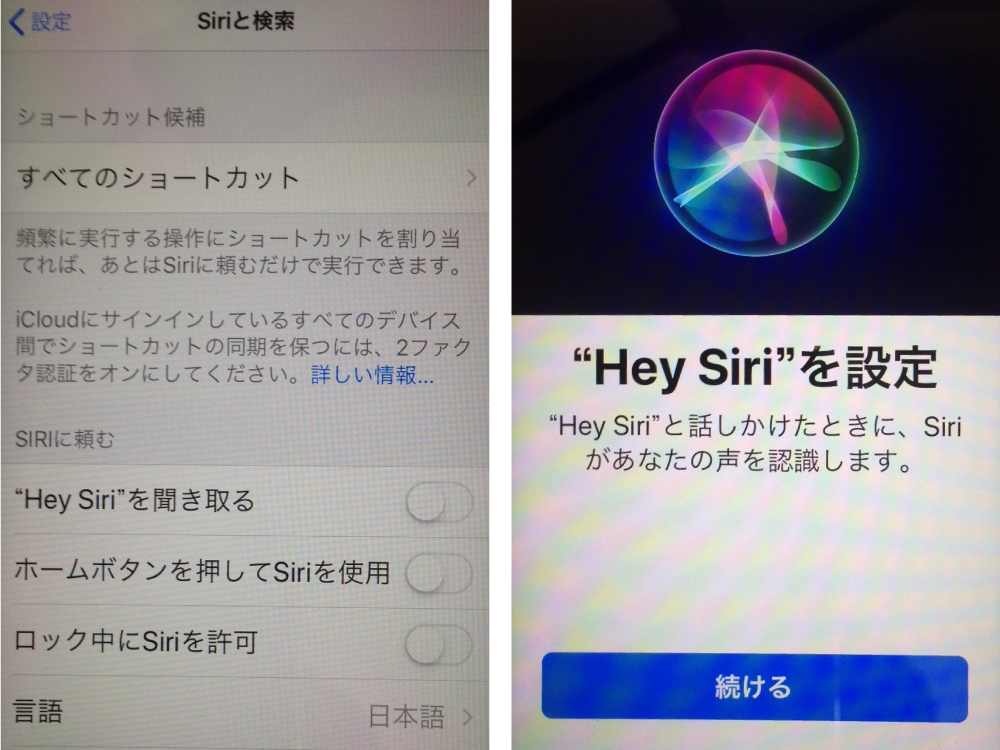
③App StoreからGoogleアシスタントをダウンロード
※ここで『ヘイSiri オッケーGoogle』と話しかけても・・・。
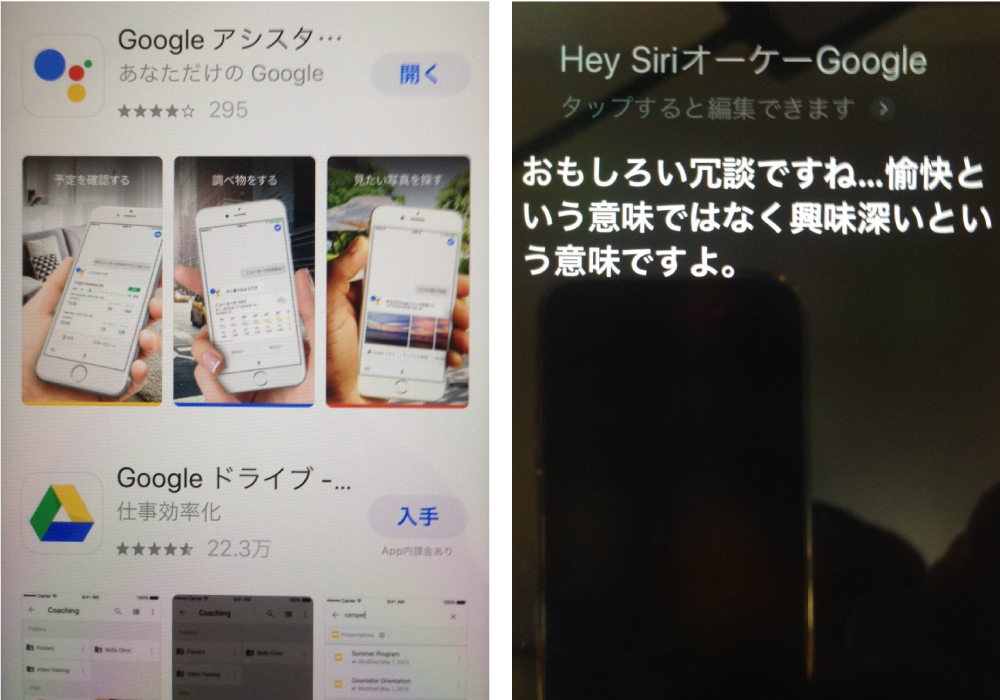
これだけでは使えません。
※滑舌悪くて『Hey Siri オーケー Google』になっておりますが、これが原因ではございませんので、この程度は許容範囲です。
④iPhoneの設定>Siriと検索>ショートカット『Hey Google』+
⑤『Hey Google』をSiriに追加
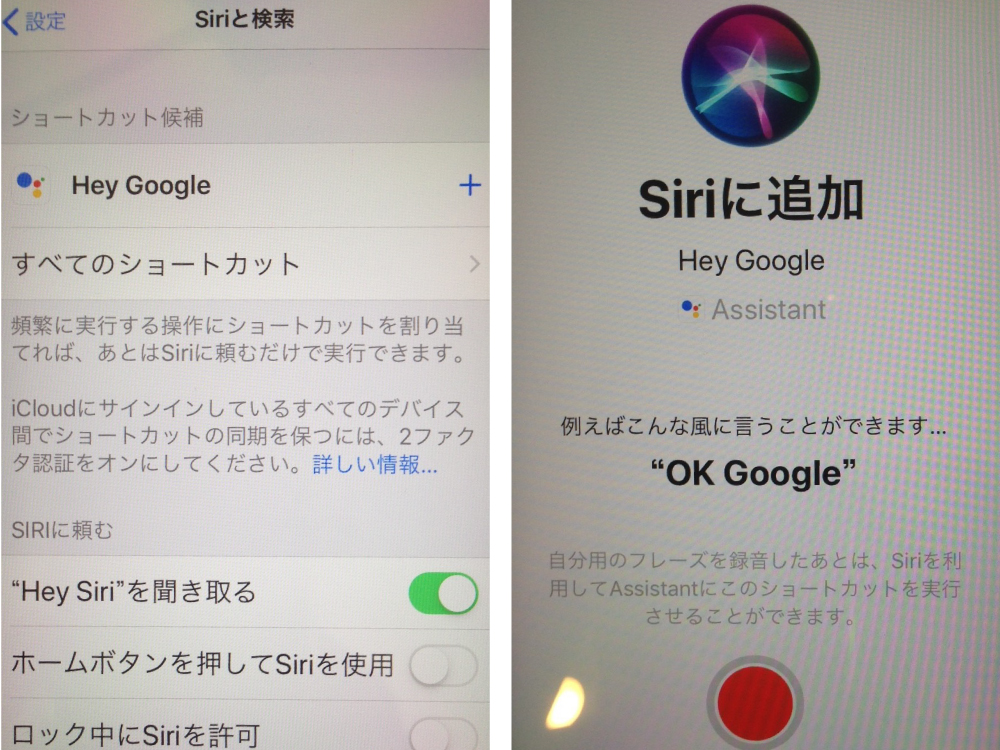
===完了===
さぁ、あなたのiPhoneに『ヘイSiri オッケーGoogle』と話しかけてください!
追伸
その他、「Siriショートカット」は、キーワードを設定しておくと様々な機能が音声だけで簡単に利用できますので便利です。
ショートカットを作ったりカスタマイズすることができるので、複数のステップを一度で済ませられます。
source:livedoor NEWS
source:apple
福岡天神店
810-0021
福岡県福岡市中央区今泉1丁目21−8ステージ天神2 3F
092-406-9599